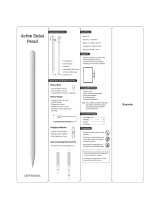Español 16
INDICADORES LUMINOSOS LED
TECLAS DE ACCESO DIRECTO
Comportamiento de LED Estado
Destellos verdes La batería se está cargando
Verde permanente La batería está totalmente cargada (100%)
Rojo El nivel de carga es bajo (menos del 10%), recarga la batería
Destellos blancos Rápidos: El teclado está en modo de detección, listo para el emparejamiento
Lentos: El teclado está intentando reconectarse al iPad
Blanco permanente El emparejamiento o la reconexiónBluetooth
™
se realizó correctamente
ctrl
shift
CARGA DE LA BATERÍA
Para comprobar la duración de la batería,
pulsaelbotón de comprobación de batería.
Sieldiodo de estado es rojo, es preciso cargar
elteclado. Usa un cable USB-C. Es el mismo
cable que se usa para cargar el iPad Pro de 11
yde12,9pulgadas (3.ª generación).
1. Conecta un extremo del cable USB-C alpuerto
de carga del iPad. Conecta el otro extremo
aun puerto USB-C de la computadora
oaunadaptador de alimentación de pared.
2. Carga la batería hasta que el diodo de estado
emita una luz verde permanente.
INFORMACIÓN SOBRE LA BATERÍA
• Si la batería tiene una carga completa,
puededurar unos tres meses con un uso medio
delteclado de dos horas diarias.
• Carga la batería si el diodo de estado emite luz
roja brevemente después de encender el teclado.
• El teclado entra automáticamente en modo
desuspensión si no se utiliza durante cierto
tiempo mientras está en posición de escritura.
Pulsa cualquier tecla para reactivarlo.
• Una vez que el iPad se desconecta de la base
magnética, el teclado se apaga automáticamente
para ahorrar energía.
Inicio
Cambiar
idioma
Búsqueda Teclado
virtual
Pista
anterior
Reproducir/
pausa
Pista
siguiente
Silencio Bajar
volumen
Subir
volumen
Bloqueo
de pantalla
Bluetooth Comprobación
de batería
Reduce
el brillo
del teclado
Aumenta
el brillo
del teclado